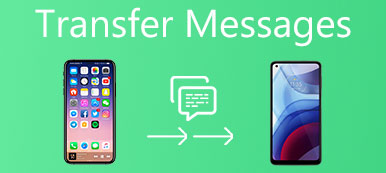I de siste årene var DVD ganske populær blant et bredt spekter av mennesker. Men det er ikke så praktisk å se på DVD når du reiser eller uten DVD-spiller. I dag blir iPad et slikt verktøy som gjør at du er mer praktisk. Hvorfor ikke spille DVD på iPad?
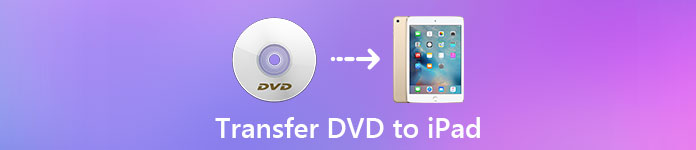
I denne artikkelen har vi funnet ut hvordan vi kan spille DVD på iPad. Faktisk må du konvertere DVD-filmer til iPad, og deretter kan du overføre filen til iPad ved hjelp av noen overføringsprogramvare. Du kan være forvirret om de to prosessene. Heldigvis vil vi i denne artikkelen diskutere hvordan du konverterer DVD-filmer til iPad, hvordan du kan sette DVD på iPad, samt hvordan du spiller DVD på iPad.
- Del 1: Konverter DVD til iPad Format
- Del 2: Kopier DVD til iPad via iPhone Transfer
- Del 3: Se på DVD på iPad
Del 1. Konverter DVD til iPad Format
Som du vet er formatene iPad-støtten din svært begrenset. For eksempel er DVD et av formatene som ikke støttes som ikke kan spilles av på iPad. For å overføre DVD til iPad, og se DVD på iPad, må du kanskje konvertere DVD-filmer for iPad først. Det er mange forskjellige omformere i applikasjonsmarkedet du kan velge. Hvis du ikke aner hvilken programvare som er mye bedre, kan du følge med oss.
Omformeren vi vil anbefale til deg, kalles AnyMP4 DVD Ripper, som kan rippe DVD til hvilken som helst video som MP4, AVI, WMV, MOV og mer. Bortsett fra dette kan du enkelt sende ut mer enn 160 video- og lydformater med nullbegrensning og 6x raskere rippinghastighet enn andre.
I tillegg har du også lov til å redigere DVD-videoeffekter, for eksempel rotere, beskjære video, legge til vannmerke og angi 3D-effekt, basert på dine behov. Det gir også to versjoner for deg, inkludert Windows og Mac-versjon. Men denne programvaren er ikke gratis. Hvis du vil prøve før du kjøper, kan du laste ned gratis for å prøve denne fantastiske programvaren.
Her er den detaljerte veiledningen du kan følge for å konvertere DVD-filmer til iPad, slik at du kan overføre DVD til iPad.
Trinn 1: Last ned AnyMP4 DVD Ripper
Last ned AnyMP4 DVD Ripper fra det offisielle nettstedet. Her må du være oppmerksom på datamaskinens plattform og velge passende versjon. Du kan også laste den ned gratis for å prøve. Installer den deretter i henhold til veiledningene.
Trinn 2: Legg inn DVD til omformer
Start AnyMP4 DVD Ripper på datamaskinen din, og registrer deg med e-postadressen og koden. Deretter kommer du inn i hovedgrensesnittet.
Ikke glem å sette inn DVDen du vil overføre til iPad, i datamaskinens stasjon. Her må du klikke på Last inn plate etter at DVDen er satt inn.
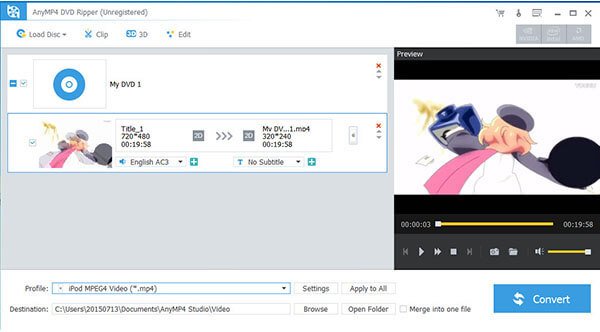
Trinn 3: Velg utdataformat
Når DVD-en er lastet inn, kan du se den i AnyMP4 DVD Ripper-grensesnittet. På dette punktet må du trykke på Profil og velge formatet som iPad støtter, for eksempel MP4 eller MOV. Her tar vi MP4 som eksempel.

Trinn 4: Begynn å konvertere
Deretter må du klikke på Bla gjennom-knappen for å velge destinasjonsmappen der du vil lagre de konverterte filene. Du kan også redigere DVDen som du vil. Når du har gjort alt, klikker du på Konverter-knappen for å begynne å konvertere DVD-filmer til iPad.
Del 2. Kopier DVD til iPad via Apeaksoft iPhone Transfer
Når du konverterer DVD-filmer til iPad, kommer det spørsmålet om hvordan du setter DVD på iPad. Faktisk kan du overføre DVD til iPad ved hjelp av iTunes. Men den tradisjonelle måten er ganske kompleks. For å løse problemet med å laste ned DVD til iPad enkelt, anbefaler vi sterkt Apeaksoft iPhone Transfer til deg.
Apeaksoft iPhone Transfer er det mest profesjonelle alternativet til iTunes for å overføre data til iPhone / iPad / iPod. Alle de nyeste modellene av iOS-enheter og iOS-programvare kan støttes. Med det kan du nyte dataovergangen trygt uten tap av data for iOS-enheten.
Det tillater deg også synkroniser filer fra iOS-enhet til PC/ iTunes / annen iOS-enhet med ett klikk. Vennlig grensesnitt gjør det mulig å kopiere data enkelt, selv for friske hender. Hvis du er bekymret for hvilke typer filer som kan overføres, kan denne kraftige programvaren hjelpe deg med å overføre nesten alle typer filer, for eksempel bilder, musikk, tekstmeldinger, filmer, kontakter, PDF og mer.
For å vite hvordan du kopierer DVD til iPad med Apeaksoft iPhone Transfer, kan du se trinnene nedenfor.
Trinn 1: Last ned iPhone Transfer
Først og fremst må du laste ned Apeaksoft iPhone Transfer. Den gir to versjoner for deg, inkludert Windows-versjon og Mac-versjon. Du må velge en av dem i henhold til datamaskinens plattform. Fullfør deretter installasjonen i henhold til guiden.
Trinn 2: Koble iPad til datamaskin
Nå må du koble iPad til datamaskin via en USB-kabel. Start Apeaksoft iPhone Transfer etter at du har installert det, og du må registrere deg med din e-postadresse og kode. Når iPad er oppdaget, ser du iPad-informasjonen i hovedgrensesnittet.

Trinn 3: Overfør DVD til iPad
På dette tidspunktet kan du klikke på Media-alternativet, som er det første alternativet du kan velge i venstre liste. Deretter må du klikke på Legg til-knappen som står øverst på verktøylinjen. Nå kan du legge til din DVD som du konverterte med AnyMP4 DVD Ripper til den. Så kan du se denne DVDen på iPad.

Del 3. Se på DVD på iPad
Du kan fortsatt ha spørsmål om hvordan du ser på DVD på iPad. Faktisk, når du følger veiledningene vi nevnte ovenfor for å konvertere DVD-filmer til iPad, er du ferdig med en halv prosess. Hvis du bruker Apeaksoft iPhone Transfer til å overføre MP4-filen eller MOV-filen du konverterte fra DVD til iPad, har du betingelsene for å se DVD på iPad. Det du trenger, er bare å finne DVDen på iPad, og bruk noen mediespiller til å spille og se den.
Du trenger kanskje: Slik brenner du en CD på iTunes
Konklusjon
I denne artikkelen presenterer vi måten å sette DVD på iPad, så vel som hvordan man spiller DVD på iPad. Du må konvertere DVD til iPad-støttede formater som vi lærer deg. Og følg deretter veiledningene vi gir deg til å overføre DVD til iPad med Apeaksoft iPhone Transfer. Hvis du fortsatt har spørsmål om prosessen, kan du kontakte oss. Håper du kan få noe nyttig.